Jak získat lepší výkon z Steam In-Home streamování

Steam In-Home Streaming je úžasný způsob, jak získat špičkovou PC grafiku, kterou milujete, s komfortem v obývacím pokoji konzoly hry. Pokud máte méně než hvězdný výkon, je zde několik tipů, které vám zajistí, že vaše hry budou fungovat hladce.
SOUVISEJÍCÍ: Jak používat Steam In-Home Streaming
běží hladce na hostitelském počítači. Pokud váš hlavní herní počítač nefunguje hry hladce, nebudou hladce plynout - to je dáno. Ale řekněme, že vaše hry fungují skvěle ve vaší kanceláři, ale koktání, když je potopíte do obývacího pokoje. V tomto případě je problém pravděpodobně opravitelný.
Než začnete nastavovat ladění, přejděte na Steam> Nastavení> Streamování v domácím prostředí> Rozšířené možnosti klienta na klientském počítači - počítač, který streamujete na - a zapněte "Informace o výkonu zobrazení". To znamená, že během hry budete mít několik čísel a grafů, které vám pomohou diagnostikovat váš problém při testování a vylepšení.
Wire Up (s Ethernet)

SOUVISEJÍCÍ: Wi-Fi versus Ethernet: Je kabelové připojení?
Pokud se setkáte s příležitostným koktáním nebo výpadky, může to být vaše vina. Ano, bezdrátová AC je spousta rychlých a Steam Streaming není tak náročný na rychlost (koneckonců Steam Link nemá ani gigabit ethernet). Ale není to jen o rychlosti: ethernet vyhrává velký, pokud jde o latenci, rozsah a rušení, což může mít velký rozdíl v hraní her a hraní her.
SOUVISEJÍCÍ: Jak snadno rozšířit svou domácí síť s Powerline Networking
Pokud používáte Wi-Fi pro připojení dvou počítačů Steam, vyzkoušejte kabelové ethernetové připojení, abyste zjistili, zda funguje lépe. Bezdrátové zařízení může pracovat , ale existuje mnoho faktorů, které mohou ovlivnit výkon. Dokonce i když běží ethernetové kabely ve vašem bytě není prakticky proveditelné, stojí za to zkusit pouze diagnostikovat problém - pokud řeší vaše problémy s výkonem, víte, že spolehlivější síťové připojení je jediná oprava. Napájecí adaptéry mohou být slušnou náhradou, ačkoli vaše kilometrový výkon se může lišit v závislosti na propojení vašeho domova.
V dokonalém světě by bezdrátové připojení bylo dost dobré, ale stále ještě není. Dokonce i když jste slyšeli od jiných uživatelů, že bezdrátové zařízení funguje dobře, vyzkoušejte kabeláž.
Zkontrolujte nastavení streamování
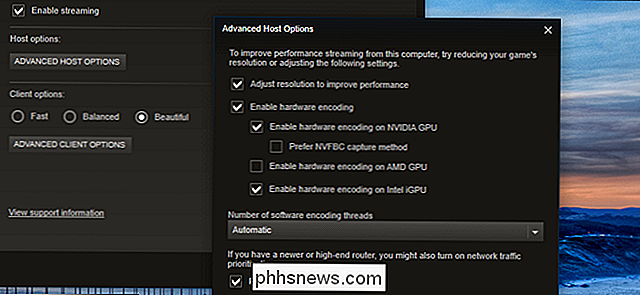
Je pravděpodobné, že jste to zkusili, ale pouze v případě: Hlava na Steam> Nastavení> Přesměrování v domácnosti na obou počítačích a přehrávání s nastavením tam. Na hostitelském počítači (ten, který streamujete od ), klikněte na možnost Rozšířené možnosti hostitele. Pravděpodobně chcete, aby většina z těchto nastavení byla zkontrolována za účelem dosažení nejlepších výsledků, ale možná budete chtít vyměnit pár (samozřejmě samozřejmě), abyste zjistili, zda se výkon zlepšuje. Hardwarové kódování je obvykle lepší než kódování softwaru, ale pokud máte robustní procesor (i7 nebo vyšší) a slabou grafickou kartu (nebo problematické ovladače), může kódování softwaru skutečně poskytnout lepší výkon.
klientský počítač (ten, který streamujete do ) můžete z této nabídky zvolit předvolby "Rychlé", "Vyvážené" a "Krásné". Ty mohou zlepšit výkon za cenu grafické krásy, ale může to být za to, pokud váš hardware prostě není na úlohu.
Klikněte na "Advanced Client Options" na klientském počítači a dostanete několik více možností. Výchozí nastavení by mělo být ve většině případů v pořádku. Můžete zkusit nastavit limit šířky pásma, ale většina uživatelů zjistí, že automatické nastavení je skutečně nejlepší - neomezené, zatímco to zní skvěle, ne vždy poskytuje nejlepší výkon (ale vždy stojí za to střílet). Někteří uživatelé měli také štěstí s tímto konfiguracním hackem, i když nemůžeme sami ověřit jeho užitečnost.
Nižší nastavení grafické hry
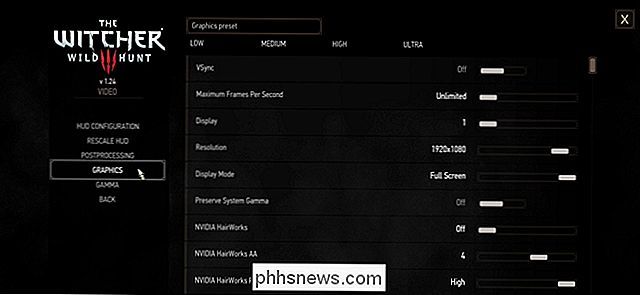
I když hra běží hladce na vašem hostitelském počítači, příliš vysoká může způsobit problémy s přenosem dat - váš počítač může pracovat příliš tvrdě na zpracování a streamování hry. Zkuste zrušit několik grafických nastavení nebo snížit rozlišení hry, abyste zjistili, zda to pomáhá při streamování.
Řada uživatelů zjistila, že zejména vypnutí Vsync může v některých hrách znamenat velký rozdíl v streamingu. Může to způsobit roztržení obrazovky na hostitelském počítači, ale klientské PC by mělo být v pořádku - a může ztratit koktání.
Vypnout režim velkého obrazu
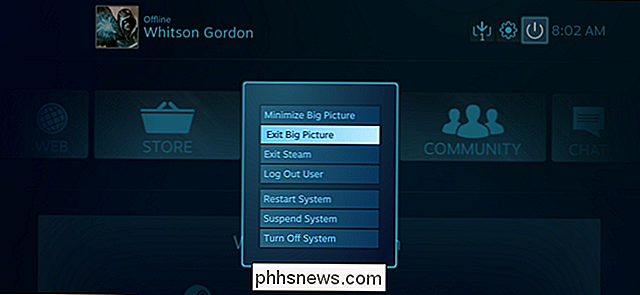
SOUVISEJÍCÍ: Jak vytvořit automatické spuštění herního PC do režimu Big Picture (Stejně jako parní stroj)
Pokud Steam vykazuje konzistentní 60fps, ale trpíte tržným výkonem, Steam sám může být vinen. Mnoho uživatelů - včetně mne - zjistilo, že Steam Big Picture je takový prasečí zdroj, že v některých systémech může způsobit, že herní výkon na klientském počítači bude trpět. To je téměř jistě chyba v Steamu, ale ten, který je ještě třeba opravit.
Takže, i když In-Home Streaming byl navržen pro použití s režimem Big Picture, možná budete muset vypnout Režim Big Picture, dokud Valve tento problém vyřeší. Na klientském počítači spusťte službu Steam v běžném okně a zkuste to takhle streamovat. Pokud se věci budou spouštět hladce, zjistíte, že jste jedním z dotčených uživatelů.
Bohužel neexistuje "jedna velikost pro všechny" sbírka nastavení, díky nimž budou vaše hry dokonale fungovat. Všechny tyto triky jsou závislé jak na hardware počítače, tak i na jednotlivé hry, které provozujete. Některé hry mohou fungovat lépe s jednou sadou nastavení, zatímco jiné mohou běžet lépe s jinou. Jediným způsobem, jak skutečně zjistit, je udělat trochu experimentování sami. S trochou štěstí však brzy budete hrát hry stejně hladce, jako by běhali na PC před vámi.
Pokud najdete nějaké vylepšení, které pro vás pracují, dejte nám prosím vědět na našem fóru níže
Image Credit: Ventil, filtr / Flickr, David Davies / Flickr

Jak tisknout do tiskárny Google Cloud z iOS
Vlastní tisk AirPrint od společnosti Apple je hluboce integrován do zařízení iPhone a iPad. Možnosti "Tisk", které vidíte v celém operačním systému, budou tisknout pouze u tiskáren s povolenou funkcí AirPrint. Stále můžete tisknout na tiskárnu s podporou služby Google Cloud Print, ale bude to vyžadovat trochu většího úsilí.

Co je "poslední čas BIOSu" v Správci úloh systému Windows?
Správce úloh systému Windows 10 zobrazuje na kartě spuštění počítač "Poslední čas BIOS". Zde je to, co toto číslo znamená - a jak ho snížit, aby se váš počítač rychleji nasazoval. Co je "Poslední BIOS čas"? SOUVISEJÍCÍ: Co dělá BIOS počítače a kdy mám ho používat? Údaj o "poslední době BIOSu" je čas, který potřebujete k inicializaci hardwaru před spuštěním systému Windows při spuštění počítače, pokud potřebujete systém BIOS počítače (nebo přesněji firmware UEFI počítače) Po spuštění počítače načte firmware UEFI (často označovaný jako "BIOS") z čipu na základní desce.



